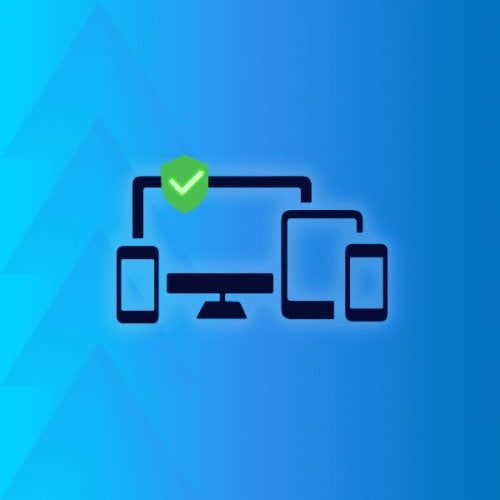In der heutigen Welt wird es immer wichtiger, zu wissen, wie Sie Ihre Geräte, wie zum Beispiel Ihren Computer und Ihr Handy, schützen können.
Phishing-Versuche, Ransomware, Trojaner … Cyberbedrohungen werden immer präsenter und raffinierter.
Und wenn Sie nicht wissen, wie Sie Ihren Computer und Ihr Handy schützen sollen, dann werden Sie anfällig für die Risiken von Datendiebstahl, Rufschädigung, Erpressung, Spionage …
Genau aus diesem Grund haben wir in diesem Leitfaden die zehn besten Möglichkeiten zusammengestellt, wie Sie nicht nur Ihren Rechner sondern auch Ihr Handy schützen können. Keine Sorge: Sie müssen kein*e Expert*in in Sachen Cybericherheit sein, um diese Empfehlungen in die Praxis umzusetzen 😉.
Mailfence – Ihre sichere Produktivitätssuite
Holen Sie sich Ihre Privatsphäre zurück mit
- Nachrichten
- Kalendern
- Dokumenten
- Gruppen
Bevor wir loslegen …
Zunächst möchten wir betonen, wie wichtig die physische Sicherheit Ihrer Geräte ist.
Der erste Schritt, wenn Sie Ihre Geräte inklusive Ihrem Handy schützen möchten, ist natürlich, dass Sie sie nie unbeaufsichtigt lassen.
Die meisten von uns denken an Antivirenprogramme und sichere Passwörter, wenn es um den Schutz ihres Computers geht. Aber diese sind nutzlos, wenn Sie ihn in einem Co-Working-Space einfach offen zugänglich lassen. Sperren Sie also Ihren Computer oder Ihr Smartphone, wenn Sie es nicht benutzen.
Um besonders sicher zu sein, können Sie eine kurze Zeitspanne für die automatische Sperrung festlegen, zum Beispiel nach einer Minute Inaktivität.
Um dies auf einem Windows-Gerät zu tun, führen Sie die folgenden Schritte aus:
- Gehen Sie zu Einstellungen.
- Navigieren Sie zu System > Strom und Akku.
- Wählen Sie unter Bildschirm und Ruhezustand aus, nach welcher Zeit Ihr Bildschirm gesperrt werden soll.
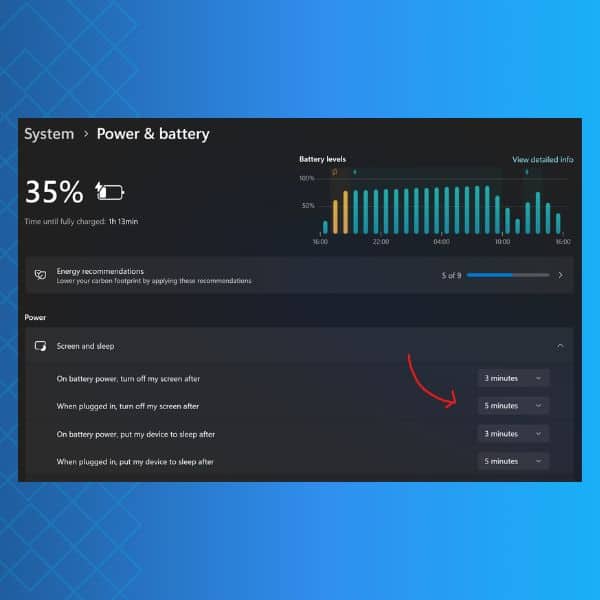
Auf einem Mac:
- Gehen Sie in das Apple-Menü.
- Navigieren Sie zu Systemeinstellungen.
- Klicken Sie auf Bildschirmsperre.
- Aktivieren Sie „Bildschirmschoner bei Inaktivität starten“.
- Aktivieren Sie„Passwort erforderlich nach Beginn des Ruhezustands oder Bildschirmschoners“ und stellen Sie die gewünschte Zeit ein.
Stellen Sie außerdem sicher, dass Sie Benachrichtigungen über die Bildschirmsperre und Bluetooth deaktivieren. Diebe könnten sie nutzen, um in das System Ihres Geräts einzudringen. Sobald das erledigt ist, können Sie mit den etwas technischeren Tipps weitermachen.
Tipp Nr. 1: Verbinden Sie sich mit einem sicheren Netzwerk, um Ihren Computer zu schützen
Eine Verbindung zum Internet ist der einfachste Weg für Angreifer*innen, sich Zugang zu Ihrem Computer zu verschaffen.
Stellen Sie sicher, dass Sie sich mit allen Websites über SSL/TLS verbinden. Sie können auch Geräte, die ab Werk mit allzu freizügigen Standardkonfigurationen ausgestattet sind, „absichern“, zum Beispiel IoT-Geräte, Router etc.
Jedes Gerät sollte Datenschutzeinstellungen haben – gehen Sie diese durch, wenn Sie Ihr Gerät zum ersten Mal benutzen.
Tipp Nr. 2: Aktivieren und konfigurieren Sie eine Firewall
Eine Firewall ist eine Software, die den Informationsfluss zwischen Ihrem Computer und dem Internet kontrolliert.
Sie verhindert die Offenlegung Ihrer persönlichen Daten, indem sie ein Gateway schafft. Sie warnt Sie auch, wenn böswillige Personen versuchen, in Ihr Computersystem einzudringen.
Die meisten Betriebssysteme verfügen über eine integrierte Firewall (Windows und macOS haben eine), ebenso wie die meisten Heimrouter. Das bedeutet, dass Sie sich nicht um die Einrichtung einer Firewall kümmern müssen, da Ihr Gerät bereits geschützt ist.

Sie können die Sicherheit Ihres Computers jedoch erhöhen, indem Sie ein starkes Passwort erstellen, das Ihre Firewall gegen jeden Versuch, sie zu deaktivieren, sperrt (weitere Informationen finden Sie in den Richtlinien Ihres WLAN-Anbieters).
Tipp Nr. 3: Verwenden Sie ein namhaftes Antivirenprogramm
Die Installation eines Antivirenprogramms und dessen ständige Aktualisierung sind wichtige Schritte zum Schutz Ihres Computers. Installieren Sie auch eine Antivirus-App auf Ihrem Smartphone, um auch Ihr Handy schützen zu können. Achten Sie darauf, dass Ihr Antivirenschutz immer auf dem neuesten Stand ist.
Aber Antivirus ist kein magisches Werkzeug, das alle Bedrohungen auslöschen kann. Vielmehr basiert diese Software auf einer Datenbank mit bereits bekannter Malware, die in einer internen Registry aufgeführt ist.
Meistens zielen Antiviren-Updates darauf ab, neue Einträge – das heißt neu entdeckte Viren – zu dieser Registry hinzuzufügen. Das bedeutet, dass die Software nicht in der Lage ist, eine brandneue Malware zu erkennen.
Denken Sie also daran, dass die Verwendung eines Antivirenprogramms kein Allheilmittel ist. Sie entbindet Sie nicht von der Anwendung anderer Präventivmaßnahmen.
Tipp Nr. 4: Entfernen Sie unnötige Software
Eindringlinge können Ihren Computer angreifen, indem sie Software-Schwachstellen ausnutzen.
Je weniger Software Sie also haben, desto weniger angreifbar sind Sie.
Das gilt besonders für Smartphones. Wir haben uns daran gewöhnt, jedes Mal eine App herunterzuladen, wenn wir etwas brauchen. Aber wir denken selten daran, sie wieder zu entfernen.
Das ist eine gute Angewohnheit, die Sie sich zueigen machten sollten, wenn Sie Ihr Handy schützen möchten, denn so sparen Sie nicht nur Platz auf Ihrem Smartphone, sondern schützen sich auch vor Software-Schwachstellen.

Ebenso können Sie auch nicht unbedingt benötigte Dienste, die standardmäßig installiert wurden, deaktivieren und/oder entfernen.
Tipp Nr. 5: Befolgen Sie PoLP, um Ihren Computer zu schützen
PoLP steht für Principle of Least Privilege, oder das Prinzip des geringsten Privilegs.
In den meisten Fällen einer Malware-Infektion kann die Malware nur mit den Rechten des*der angemeldeten Nutzer*in arbeiten.
Um Ihren Computer zu schützen und die Auswirkungen der Malware zu minimieren, sollten Sie zwei Arten von Konten für die Nutzer*innen einrichten:
- ein Standardkonto mit einem Minimum an Funktionen für die alltäglichen Aktivitäten
- ein Administratorkonto mit vollen Ausführungsrechten auf dem System, in dem Sie sich nur anmelden, wenn Sie Software installieren oder entfernen oder Systemeinstellungen auf Ihrem Computer ändern müssen.
Wenn Sie unglücklicherweise Opfer eines Malware-Angriffs werden, während Sie in Ihrem Standardkonto angemeldet sind, hat die Malware nur eingeschränkte Möglichkeiten, was Sie in Ihrem System tun und verändern kann.
Tipp Nr. 6: Nutzen Sie einen sicheren Browser, um Ihren Computer zu schützen
Browser, die auf neuen Computern installiert werden, haben normalerweise keine sicheren Standardeinstellungen.
Daher ist die Sicherung Ihres Browsers ein wichtiger Schritt, wenn Sie Ihren Computer und Ihr Handy schützen möchten.
Immer mehr Angriffe nutzen Browser aus. Wir empfehlen, entweder DuckDuckGo oder Brave zu nutzen. Vermeiden Sie außerdem unnötige Plug-ins und Add-ons. Ähnlich wie ungenutzte Apps können auch sie Software-Schwachstellen darstellen.
Tipp Nr. 7: Führen Sie häufige Updates durch
Die meisten Softwarehersteller veröffentlichen Updates, um Schwachstellen und Fehler in der Software zu beheben. Sehr oft werden diese Schwachstellen nur aufgedeckt, weil die Software gehackt wurde.
Um Angriffe durch Hacker*innen zu verhindern, ist es daher wichtig, dass Sie Updates so schnell wie möglich herunterladen.
Schwachstellen können auch in der Firmware vorhanden sein. Eine Firmware ist eine Hilfssoftware, die entwickelt wurde, um Ihren Geräten sekundäre Funktionen zu verleihen (zum Beispiel die Möglichkeit, Ihr Gerät mit jedem beliebigen Drucker zu verbinden oder ein Mikrofon oder einen Kopfhörer zu unterstützen).
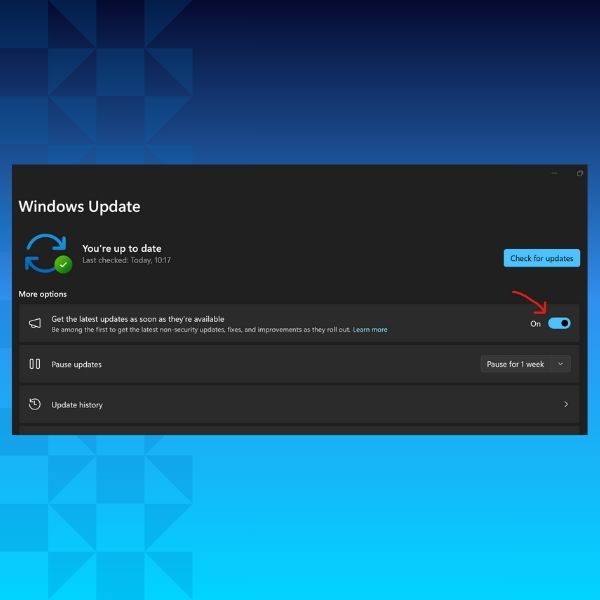
Bei den meisten Apps und Programmen sollten Sie automatische Updates aktivieren können. Stellen Sie sicher, dass diese Funktion wo immer möglich aktiviert ist.
Tipp Nr. 8: Erstellen Sie nur starke und eindeutige Passwörter
Ihr Passwort ist die erste Verteidigungslinie gegen Eindringlinge. Es ist auch das kostengünstigste Instrument zum Schutz Ihres Geräts und das am einfachsten einzurichtende.
Es gibt einige einfache Grundsätze, die Sie befolgen sollten. In diesem Artikel über bewährte Verfahren für Passwörter erläutern wir sie näher.
Darüber hinaus sind Passwort-Manager äußerst praktisch, um schwache und wiederverwendete Passwörter zu vermeiden. Sie helfen beim Erstellen, Speichern und automatischen Ausfüllen komplexer Passwörter. Wenn Sie sich für einen solchen Passwort-Manager entscheiden, wählen Sie eine „Offline“-Option wie KeePass.
Tipp Nr. 9: Verwenden Sie die Zwei-Faktor-Authentifizierung
Die Zwei-Faktor-Authentifizierung (oder 2FA) fungiert als zweite Schutzebene nach Ihrem Passwort.
Die meisten Websites bieten Ihnen an, sie zum Schutz Ihres Kontos zu verwenden. Wenn ein Dienst keine 2FA anbietet, sollten Sie ihn wahrscheinlich meiden.
Die Eingabe eines Codes bei jeder Anmeldung mag zwar umständlich klingen, ist aber eine Ihrer besten Verteidigungsmaßnahmen gegen Hacker*innen.

Tipp Nr. 10: Haben Sie ein Backup
Ein Hack ist viel weniger beängstigend, wenn Sie wissen, dass alle Ihre Daten sicher in einem Backup gespeichert sind.
Verwenden Sie eine Backup-Software, um je nach Umfang Ihrer Computeraktivitäten mehrere Backups pro Woche zu planen.
Nehmen Sie alle Geräte und Softwares, die Sie verwenden, in Ihr Backup auf und erstellen Sie mindestens zwei Kopien:
- die erste auf einem externen Laufwerk (Festplatte, USB-Stick, NAS …)
- eine zweite auf einer Cloud-Speicherplattform wie Mailfence Dokumente.
Bonus-Tipps zum Schutz Ihres Computers!
Ich weiß, wir haben angekündigt, wir würden zehn Tipps zum Schutz Ihres Computers mit Ihnen teilen, aber wir sind großzügig und teilen gerne 😊.
Hier sind also noch einige Tipps mehr, die Sie noch heute umsetzen können, damit Sie Ihren Computer und Ihr Handy schützen können.
Tipp Nr. 11: Erarbeiten Sie Ihren Wiederherstellungsplan
Was würden Sie tun, wenn Ihr Unternehmen morgen früh von einer Katastrophe heimgesucht würde (denken Sie zum Beispiel an einen Brand oder einen Ransomware-Angriff)? Sind Sie auf ein solches Szenario vorbereitet? Wissen Sie ganz genau, was Sie tun müssten, um weiteren Schaden zu verhindern und Ihr Unternehmen trotz des Datenverlusts oder der Zerstörung von Geräten wieder in Gang zu bringen?
Wenn Sie sich bei der Beantwortung dieser ernsten Frage unsicher sind, sollten Sie Ihren eigenen Wiederherstellungsplan ausarbeiten.
Inmitten des Chaos werden Sie dankbar sein, eine To-do-Liste zu haben, um die Risiken einzudämmen, den Schaden zu beheben und wiederherzustellen, was wiederhergestellt werden kann.
Die Entwicklung eines solchen Programms kann nicht einfach improvisiert werden. Möglicherweise benötigen Sie die Hilfe eines*einer IT-Spezialist*in, um es einzurichten und zu testen.
Tipp Nr. 12: Verschlüsseln Sie Ihre Daten
Bei der Verschlüsselung werden Daten und Nachrichten durcheinandergewürfelt, in der Regel mithilfe eines mathematischen Schlüssels. Um wieder lesbare Daten oder Nachrichten zu bekommen, muss der*die Nutzer*in diesen Schlüssel kennen, um sie zu entschlüsseln.
Verschlüsselung kann nicht nur dazu verwendet werden, Ihre Kommunikation privat und sicher zu halten. Sie können sie auch verwenden, um Ihre verschiedenen Dateien und Dokumente zu verschlüsseln.
Ihren Internetverkehr können Sie auch mit einem virtuellen privaten Netzwerk (VPN) verschlüsseln.
Ein VPN verschlüsselt Ihre Daten vor der Übertragung, sodass niemand sie während der Übermittlung lesen kann. Die relevanten Daten werden erst am Zielort (der Website oder Software, mit der Sie kommunizieren) entschlüsselt.
Tipp Nr. 13: Nutzen Sie professionelle, sichere E-Mail
Wir haben uns das Beste bis zum Schluss aufgehoben 😊.
Ihre E-Mail ist das beliebteste Einfallstor für Hacker*innen, um Ihre Geräte mit Malware zu infizieren. Deshalb ist es wichtig, dass Sie einen privaten und sicheren E-Mail-Anbieter wie Mailfence wählen.
Wir engagieren uns dafür, unseren Nutzer*innen eine E-Mail-Lösung mit dem höchsten Maß an Sicherheit und Privatsphäre zu bieten. Kein Tracking, keine Werbung. Keine Werbeanzeigen und keine Marketing-Tracker von Dritten. Wir verfolgen nicht einmal Ihre Aktivitäten in der Anwendung. Wir haben unseren Sitz in Belgien, wo strenge Datenschutzgesetze herrschen, und sind nicht auf eine Venture-Capital-Finanzierung angewiesen.
Und wissen Sie was? Das Entry-Abonnement ist kostenlos!
E-Mail-Verschlüsselung, digitale Signaturen, sicherer Kalender und Online-Speicher … All diese Funktionen können Sie in unserem kostenlosen Tarif ausprobieren. Sie haben Fragen? Wir freuen uns auf Ihre E-Mail an: support@mailfence.com.
Frequently Asked Questions
Warum ist physische Sicherheit wichtig, damit ich mein Handy schützen kann?
Bevor Sie sich mit der Nutzung digitaler Tools zum Schutz Ihrer Geräte wie etwa Firewalls oder Antivirensoftware bemühen, ist es unverzichtbar, die physische Sicherheit Ihres Geräts sicherzustellen. Sperren Sie Ihren Computer oder Ihr Smartphone, wenn Sie nicht damit arbeiten, stellen Sie eine kurze Zeitspanne bis zur automatischen Sperre ein und deaktivieren Sie Benachrichtigungen auf dem Sperrbildschirm, um einen unbefugten Zugriff zu verhindern.
Wie erhöht eine Firewall die Sicherheit meines Computers?
Eine Firewall fungiert als Torwächter zwischen Ihrem Computer und dem Internet. Als solcher filtert sie nicht autorisierte Verbindungen heraus und verhindert ein potenzielles Eindringen. Die meisten Geräte verfügen über integrierte Firewalls (zum Beispiel Windows und macOS), Sie müssen jedoch darauf achten und sicherstellen, dass sie aktiviert und für maximale Sicherheit mit starken Passwörtern geschützt sind.
Welche Rolle spielt eine Zwei-Faktor-Authentifizierung (2FA) für den Schutz meiner Konten?
Eine Zwei-Faktor-Authentifizierung (2FA) sorgt für eine zusätzliche Schutzschicht, die über Ihr Passwort hinaus geht. Selbst wenn ein*e Hacker*in Ihr Passwort errät, kann er*sie ohne den zweiten Code, der normalerweise an Ihr Telefon gesendet oder über eine Authentifizierungs-App generiert wird, nicht auf Ihr Konto zugreifen.
Warum ist ein sicherer E-Mail-Anbieter entscheidend, wenn ich mein Handy schützen will?
E-Mail ist ein häufiger Einstiegspunkt für Phishing-Angriffe und Malware-Infektionen. Ein sicherer E-Mail-Anbieter wie Mailfence setzt eine Verschlüsselung ein, damit Ihre Kommunikation privat und geschützt bleibt. Mailfence bietet außerdem zusätzliche Tools wie sichere Kalender, Datenspeicher und digitale Signaturen zum Schutz Ihrer Daten.